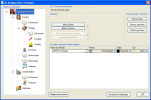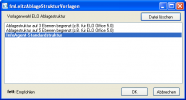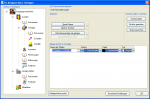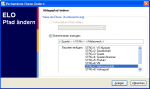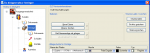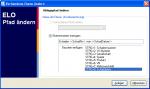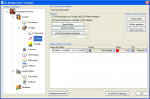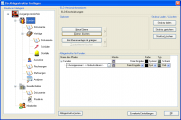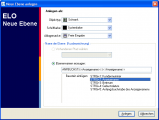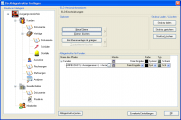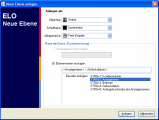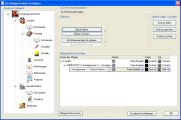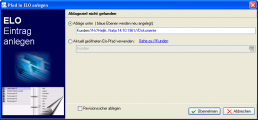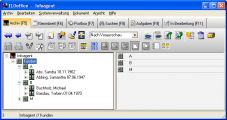ELO Ablagestruktur: Unterschied zwischen den Versionen
Jquast (Diskussion | Beiträge) (Die Seite wurde neu angelegt: Weiterhin besteht für Sie die Möglichkeit, Einfluss darauf zu nehmen, wie die Struktur des Archivs aussehen soll. Wählen Sie dazu mit der Maus den Link Ablagestruktu...) |
(→stornierte Vertäge) |
||
| (38 dazwischenliegende Versionen von 3 Benutzern werden nicht angezeigt) | |||
| Zeile 1: | Zeile 1: | ||
| − | + | Die Verknüpfung von InfoAgent mit dem Arbeitsarchiv beinhaltet gleichzeitig die Übertragung einer Standard-Ablagestruktur. Über den [[Einrichtungsassistent]] lässt sich diese in ihrer Flexibilität zu erhöhen und an verschiedene Bedürfnisse anpassen. | |
| − | + | ||
| + | Dieser wird über das [[Menü Programm]] oder das [[Menü Extra]] gestartet. | ||
| + | Wählen Sie unter ''ELO einrichten'' den Link ''Ablagestruktur definieren''. Alternativ kann die Funktion über das [[Menü Einstellungen]] mit Klick auf den entsprechenden Eintrag aufgerufen werden. | ||
| − | + | <center> | |
| + | <gallery widths="280" heights="100"> | ||
| + | Bild:Ablagestruktur.png|Das Fenster stellt eine Standard-Struktur für ein Archiv dar. Es ist das Ausgangsverzeichnis markiert, darunter befinden sich weitere Ebenen wie Kunden usw. Die neue Struktur wird über {{Btn|Struktur laden}} neu definiert. | ||
| + | Bild:Struktur loeschen Warnung.png|Bei der '''ersten''' Einrichtung des Archivs kann die Warnung ignoriert und mit {{Btn|Ja}} bestätigt werden. Die vorhandene Struktur wird gelöscht und dann neu erstellt. | ||
| + | Bild:Auswahl IA Standard-Vorlage.png|Als Vorlage wird InfoAgent-Standardstruktur empfohlen. Diese wird ausgewählt und über {{Btn|OK}} geladen. | ||
| + | </gallery> | ||
| + | </center> | ||
| + | <br> | ||
| + | {{Warnung|'''Beachten Sie:''' Wird die Ablagestruktur eines benutzten Archivs geändert, müssen die vorhandenen Strukturelemente im ELO der neu eingestellten Ablagestruktur manuell nachgeführt werden.}} | ||
| − | |||
| + | == Empfehlung == | ||
| + | <br> | ||
| + | Generell wird empfohlen, eine Anpassung der Struktur mit den verschiedenen Elementen (Schrank, Ordner, Register) vorzunehmen und diese dann über {{Btn|Struktur speichern}} im [[Installationsverzeichnis]] (Ordner EloKnoten) unter einem '''eigenen''' Namen abzulegen. | ||
| + | Ab ca. 500 Kunden ist empfohlen in der Ablagestruktur für das Archiv ein sogenanntes '''Buchstabenregister''' einzurichten. Gründe aus performancetechnischer Sicht sprechen dafür. | ||
| − | + | == stornierte Vertäge == | |
| + | <br> | ||
| + | Stornierte Verträge weichen von der vordefinierten Ablagestruktur ab. <br> | ||
| + | Der erste stornierte Vertrag eines Kunden generiert einen Stornoordner in ELO. In diesem werden die Ordner inklusive Unterordner und Dokumente des Vertrages abgespeichert. <br> | ||
| + | Sobald ein stornierter Vertrag auf den Status "Lebend" gesetzt wird, erscheint der Vertragsordner wieder unter dem jeweiligen Kunden. <br> | ||
| + | Dieser Vorgang ist nicht manuell änderbar. | ||
| + | == Beispiele == | ||
| + | An diesen Beispielen soll nachfolgend die Strukturanpassung erklärt werden. | ||
| − | + | === Beispiel 1 === | |
| − | + | Die Ablagestruktur wird hier bei Verträgen und Schäden um einige Elemente erweitert, so daß im Archiv zusätzliche Informationen abgelegt werden können.<br> | |
| + | <center> | ||
| + | <gallery widths="150" heights="100" perrow="5"> | ||
| + | Bild:Ablagestruktur Ebene loeschen.png|Unter Verträge soll das Mehrzweckfeld hinzugefügt werden (sinnvoll im Kfz-Bereich). Unter Name des Pfades wird die Auswahl-Schaltfläche betätigt | ||
| + | Bild:Ablagestruktur Ebene neu.png|Der Ebenenname setzt sich aus Bausteinen zusammen. Diese werden per {{Taste|STRG}} + Ziffer oder Doppelklick eingefügt und sind durch Leerzeichen zu trennen. Mit {{Btn|Anlegen}} wird der neue Ebenenname erstellt. | ||
| + | Bild:Ablagestruktur Pfad komplett.png|Bei Ablagestruktur für Verträge unter Name des Pfades ist der korrekt angelegte Pfad zu sehen. | ||
| + | Bild:Ablagestruktur Ebene neu1.png|Bei Schäden wird das Schaddatum hinzugefügt. In der Struktur markiert man dazu den Eintrag Schäden. Unter Name des Pfades wird die Auswahl-Schaltfläche betätigt. | ||
| + | Es öffnet sich das Fenster ELO-Pfad ändern. In der [[Bedienelemente#Textfelder|Eingabezeile]] ''Ebenennamen erzeugen:'' wird nach Eingabe eines Leerzeichens der Baustein Schaddatum eingefügt. Mit {{Btn|Anlegen}} wird der neue Ebenenname erzeugt. | ||
| + | Bild:Ablagestruktur Pfad komplett1.png|Die durchgeführten Änderungen sind danach im Bereich Ablagestruktur für Verträge abgebildet. Mit {{Btn|OK}} werden diese dann in das ELO-Archiv übertragen. | ||
| + | </gallery> | ||
| + | </center> | ||
| + | <br> | ||
| + | === Beispiel 2 === | ||
| + | Nach der Verknüpfung des ELO-Archivs mit InfoAgent sowie der Einrichtung notwendigen Login-Daten dazu, ist die Ablagestruktur anzupassen. Das soll in der Form geschehen, das Kunden dort in einem alphabetischen Buchstabenregister, ergänzt um ihr Geburtsdatum, abgelegt werden. Zunächst wird dazu über {{Btn|Struktur laden}} die InfoAgent-Standardstruktur geladen und danach der Zweig Kunden markiert. | ||
| − | |||
| + | <center> | ||
| + | <gallery widths="280" heights="120" perrow="2"> | ||
| + | Bild:Struktur Ebene loeschen.png|Mit {{Btn|Ebene löschen}} wird die vorhandene entfernt. Die Sicherheitsabfrage ist zu bestätigen. Über die Schaltfläche {{Btn|Neue Ebene}} wird dann die neue Ebene mit den erforderlichen Elementen angelegt. | ||
| + | Bild:Struktur Ebene neu.png|Folgende Einträge sind aus aus den Menüs auszuwählen: Objekttyp: Schrank, Schriftfarbe: Systemfarbe, Ablagemaske: Freie Eingabe. Der Ebenenname setzt sich aus Bausteinen zusammen. Diese werden per {{Taste|STRG}}+Ziffer oder Doppelklick auf den Baustein eingefügt und sind durch Leerzeichen zu trennen. Mit {{Btn|Anlegen}} wird die neue Ebene unter dem so erzeugten Namen erstellt. | ||
| + | </gallery> | ||
| + | </center> | ||
| + | <center> | ||
| + | <gallery widths="280" heights="120" perrow="2"> | ||
| + | Bild:Struktur Ebene Uebersicht.png|In der Ablagestruktur unter Kunden ist nun die neu angelegte Ebene vom Typ Schrank dargestellt.<br> Des weiteren ist es erforderlich dazu eine Unterebene zu erzeugen. Das wird nach Auswahl der neue angelegten Ebene wieder über die Schaltfläche {{Btn|Neue Ebene}} realisiert. | ||
| + | Bild:Struktur Unterebene neu.png|Hier werden ebenfalls die Eigenschaften der Ebene aus den Menüs zugeordnet: Objekttyp: Ordner, Schriftfarbe: Systemfarbe und Ablagemaske: Freie Eingabe.<br>Der Ebenenname setzt sich auch hier aus Bausteinen zusammen. Diese werden per {{Taste|STRG}}+Ziffer oder Doppelklick auf den Baustein eingefügt und sind durch Leerzeichen zu trennen. Mit {{Btn|Anlegen}} wird die neue Ebene unter dem so erzeugten Namen angelegt. | ||
| + | </gallery> | ||
| + | </center> | ||
| − | |||
| + | <center> | ||
| + | <gallery widths="280" heights="120" perrow="2"> | ||
| + | Bild:Struktur Ebene fertig.png|In dieser Gesamtübersicht ist die neu erstellte Struktur im Zweig Kunden mit der neuen Ebene und der dazugehörigen Unterebene abgebildet. | ||
| + | Bild:Struktur speichern.png|Nachdem die Struktur erstellt ist, sollte diese unter einem '''eigenen''' Namen mit {{Btn|Struktur speichern}} gesichert werden, um die InfoAgent-Standardstruktur nicht zu überschreiben. In diesem Fenster ist der Name dann einzugeben. Abgelegt wird die so erzeugte Struktur im [[Installationsverzeichnis]] unter [[EloKnoten]]. | ||
| + | </gallery> | ||
| + | </center> | ||
| − | |||
| + | ==== Überprüfung der erstellten Struktur ==== | ||
| + | Nachdem die Struktur entsprechend angepasst wurde, ist es auf jeden Fall angeraten einen kurzen Test durchzuführen, bevor es produktiv genutzt wird.<br> | ||
| + | <br> | ||
| + | <center> | ||
| + | <gallery widths="280" heights="120" perrow="2"> | ||
| + | Bild:Struktur Pfadanlage ELO.png|Aus InfoAgent werden dann die ELO-Einträge angelegt, z. B. bei Kunden- oder Vertragsneuanlage. In der Maske wird der Ablagepfad vorgeschlagen. Die Anzeige in blau stellt dar, das dieser noch nicht vorhanden ist. Mit {{Btn|Übernehmen}} erfolgt dessen Anlage und das Übertragen der Daten in das Archiv. | ||
| + | Bild:Struktur des ELO-Archivs.png|In dieser Maske von ELO ist das Archiv Info mit der angepassten Struktur sowie einigen gespeicherten Kunden zu sehen. Im linken Bereich des Fensters ist das Archiv Infoagent mit dem Schrank Kunden abgebildet. Darunter befinden weitere Schränke, alphabetisch geordnet nach den Anfangsbuchstaben der Anzeigenamen. Darin sind jeweils die Kunden gespeichert. Ist beim Speichern eines Kunden Strukturelemente (Schrank, Ordner, Register etc.) noch nicht vorhanden, dann werden diese lt. Strukturanpassung erstellt. | ||
| + | </gallery> | ||
| + | </center> | ||
| − | |||
| − | {{Warnung|Es wird empfohlen, die Planung für die Anforderungen | + | |
| + | |||
| + | |||
| + | {{Wichtig|Ist ein Archiv erstellt, dessen Struktur festgelegt und wurde begonnen es '''produktiv zu nutzen''', dann sollte davon abgesehen werden, dessen Struktur zu ändern.}}. | ||
| + | |||
| + | |||
| + | |||
| + | {{Warnung|Es wird '''unbedingt''' empfohlen, die Planung für die Anforderungen an die Ablagestruktur des ELO-Archivs auf längere Sicht durchzuführen. Dadurch werden später langwierige und problematische Umstrukturierungen gespart.}} | ||
| + | |||
| + | |||
| + | |||
| + | [[Kategorie:ELO Schnittstelle|A]] | ||
Aktuelle Version vom 23. Juni 2015, 10:21 Uhr
Die Verknüpfung von InfoAgent mit dem Arbeitsarchiv beinhaltet gleichzeitig die Übertragung einer Standard-Ablagestruktur. Über den Einrichtungsassistent lässt sich diese in ihrer Flexibilität zu erhöhen und an verschiedene Bedürfnisse anpassen.
Dieser wird über das Menü Programm oder das Menü Extra gestartet. Wählen Sie unter ELO einrichten den Link Ablagestruktur definieren. Alternativ kann die Funktion über das Menü Einstellungen mit Klick auf den entsprechenden Eintrag aufgerufen werden.
Beachten Sie: Wird die Ablagestruktur eines benutzten Archivs geändert, müssen die vorhandenen Strukturelemente im ELO der neu eingestellten Ablagestruktur manuell nachgeführt werden.
Inhaltsverzeichnis
Empfehlung
Generell wird empfohlen, eine Anpassung der Struktur mit den verschiedenen Elementen (Schrank, Ordner, Register) vorzunehmen und diese dann über Struktur speichern im Installationsverzeichnis (Ordner EloKnoten) unter einem eigenen Namen abzulegen.
Ab ca. 500 Kunden ist empfohlen in der Ablagestruktur für das Archiv ein sogenanntes Buchstabenregister einzurichten. Gründe aus performancetechnischer Sicht sprechen dafür.
stornierte Vertäge
Stornierte Verträge weichen von der vordefinierten Ablagestruktur ab.
Der erste stornierte Vertrag eines Kunden generiert einen Stornoordner in ELO. In diesem werden die Ordner inklusive Unterordner und Dokumente des Vertrages abgespeichert.
Sobald ein stornierter Vertrag auf den Status "Lebend" gesetzt wird, erscheint der Vertragsordner wieder unter dem jeweiligen Kunden.
Dieser Vorgang ist nicht manuell änderbar.
Beispiele
An diesen Beispielen soll nachfolgend die Strukturanpassung erklärt werden.
Beispiel 1
Die Ablagestruktur wird hier bei Verträgen und Schäden um einige Elemente erweitert, so daß im Archiv zusätzliche Informationen abgelegt werden können.
Beispiel 2
Nach der Verknüpfung des ELO-Archivs mit InfoAgent sowie der Einrichtung notwendigen Login-Daten dazu, ist die Ablagestruktur anzupassen. Das soll in der Form geschehen, das Kunden dort in einem alphabetischen Buchstabenregister, ergänzt um ihr Geburtsdatum, abgelegt werden. Zunächst wird dazu über Struktur laden die InfoAgent-Standardstruktur geladen und danach der Zweig Kunden markiert.
Folgende Einträge sind aus aus den Menüs auszuwählen: Objekttyp: Schrank, Schriftfarbe: Systemfarbe, Ablagemaske: Freie Eingabe. Der Ebenenname setzt sich aus Bausteinen zusammen. Diese werden per STRG+Ziffer oder Doppelklick auf den Baustein eingefügt und sind durch Leerzeichen zu trennen. Mit Anlegen wird die neue Ebene unter dem so erzeugten Namen erstellt.
Hier werden ebenfalls die Eigenschaften der Ebene aus den Menüs zugeordnet: Objekttyp: Ordner, Schriftfarbe: Systemfarbe und Ablagemaske: Freie Eingabe.
Der Ebenenname setzt sich auch hier aus Bausteinen zusammen. Diese werden per STRG+Ziffer oder Doppelklick auf den Baustein eingefügt und sind durch Leerzeichen zu trennen. Mit Anlegen wird die neue Ebene unter dem so erzeugten Namen angelegt.
Nachdem die Struktur erstellt ist, sollte diese unter einem eigenen Namen mit Struktur speichern gesichert werden, um die InfoAgent-Standardstruktur nicht zu überschreiben. In diesem Fenster ist der Name dann einzugeben. Abgelegt wird die so erzeugte Struktur im Installationsverzeichnis unter EloKnoten.
Überprüfung der erstellten Struktur
Nachdem die Struktur entsprechend angepasst wurde, ist es auf jeden Fall angeraten einen kurzen Test durchzuführen, bevor es produktiv genutzt wird.
In dieser Maske von ELO ist das Archiv Info mit der angepassten Struktur sowie einigen gespeicherten Kunden zu sehen. Im linken Bereich des Fensters ist das Archiv Infoagent mit dem Schrank Kunden abgebildet. Darunter befinden weitere Schränke, alphabetisch geordnet nach den Anfangsbuchstaben der Anzeigenamen. Darin sind jeweils die Kunden gespeichert. Ist beim Speichern eines Kunden Strukturelemente (Schrank, Ordner, Register etc.) noch nicht vorhanden, dann werden diese lt. Strukturanpassung erstellt.
Ist ein Archiv erstellt, dessen Struktur festgelegt und wurde begonnen es produktiv zu nutzen, dann sollte davon abgesehen werden, dessen Struktur zu ändern.
.
Es wird unbedingt empfohlen, die Planung für die Anforderungen an die Ablagestruktur des ELO-Archivs auf längere Sicht durchzuführen. Dadurch werden später langwierige und problematische Umstrukturierungen gespart.